フォルダ(ボックス)分けをやめたら仕事がはかどる!メール管理の最適解

毎日コレ↓
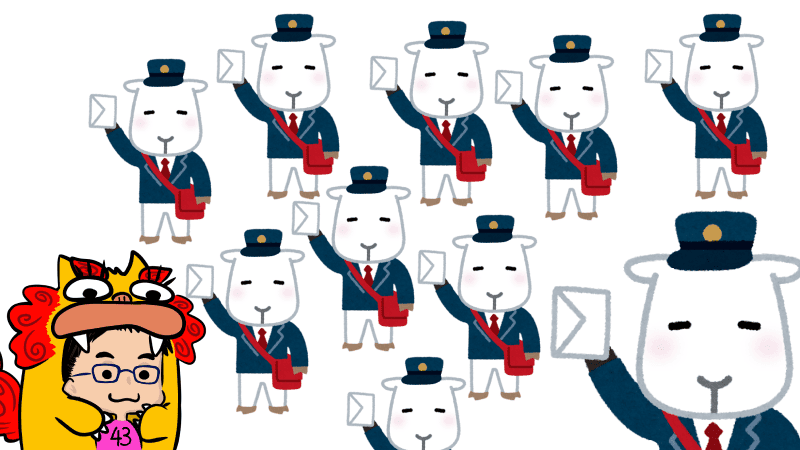

……メール多すぎん???
こんなお悩み、ありませんか?
- 毎日メールの山に埋もれる
- 大事なメールが見つからない!
- どこまで対応したのかわからなくなる…
- フォルダ分けしてるけど、なんかスッキリしない……
ビジネスチャットツールが増えてきても、メールメインの会社もまだまだ多いですよね。
毎日のメール対応に追われ、
「あれ?どのメールまで確認したっけ?」
「どのメールに返信しないといけないんだっけ…??」
と焦ること、ありますよね…
でも大丈夫
今日から世界が変わります。
しかもやることは超シンプル
なのに驚くほどラクになります。
ぜひこの記事を最後までお読みください。

さぁ!煩雑なメール管理から開放されましょう!!
なお、今回紹介する管理方法は僕個人のノウハウではなく、書籍で紹介されている根拠ある方法です。
最後に書籍についても紹介さていただきます。
結論①:
「アーカイブ」を知ってほしい
使わないなんて損!アーカイブを知ればメール管理が激変


え……
アーカイブをご存じないっ!?
Outlook、Gmail、iPhoneメール…どのメーラーにも標準である「アーカイブ」機能
でも 「知らない」「使ってない」 という人、多くないですか?
■「アーカイブ」ってなに?
- 「アーカイブ(Archive)」
= 保管庫・倉庫のこと - 見終わった書類を引き出しにしまうのと同じイメージ!
- 受信トレイをスッキリさせながら、メールはちゃんと残る

今すぐアーカイブ
ポッチっとな
実際にアーカイブしてみよう
実際にメールをアーカイブしてみましょう!!
〜メーラー別・アーカイブのやり方〜
■Windows Outlookの場合
メール選択
→”BackSpace”キー を押す
→アーカイブフォルダに移動
■Gmailの場合
アーカイブボタンをクリック
→受信トレイから消える!
(でも削除じゃない)
■アーカイブ機能がないメーラーの場合
「アーカイブ」という名前のフォルダを作成
→メールをそこへ移動!
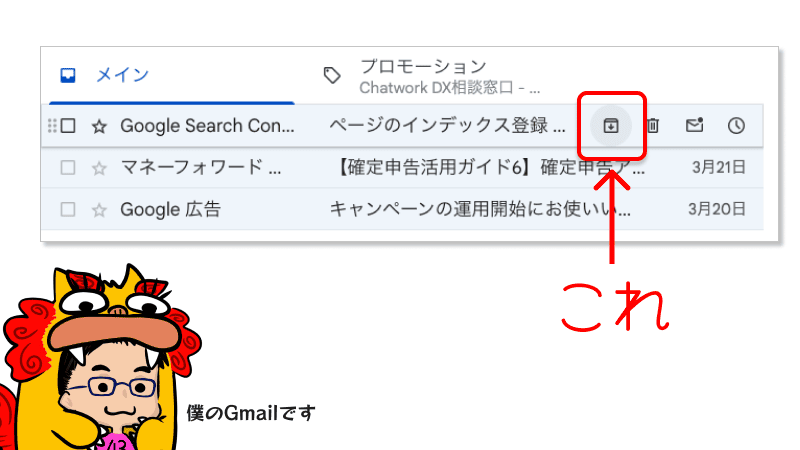
「え、メールが消えた!??」
安心してください。
メールは削除されていません。
ちゃんと検索すれば出てきますし、フォルダ内にもあります。

「アーカイブ」という機能を知って、使いこなしましょう
結論②:
フォルダ(ボックス)分けはもうやめよう
フォルダ分け、頑張ってるのにスッキリしない…

フォルダ分けをしているのに、こんな経験ありませんか?
- どのフォルダにあるかわからない
- 検索しても違うフォルダだった
- ルールを決めても”例外”が出てくる
- 一度開封してそのまま忘れる
- やりとりが増えると新しいフォルダを作ることに…
整理してるつもりが、逆に混乱してません?
実は、フォルダ分けこそが メール管理をめんどくさくする元凶 なんです。
「ほんとにやめて大丈夫なの?」「迷惑メールも受信箱に入るんだけど…」と不安になりますよね。
ご安心ください。
やめても良い理由、むしろやめるべき理由を説明します。
受信BOXは郵便受けのイメージ!
フォルダ分けしていなければ、まず「受信BOX」にメールが入りますよね。
「受信BOX」は、現実の郵便受けと同じだと思ってください!
メール受信は、家の郵便受けに手紙やチラシが届くのと同じイメージです。
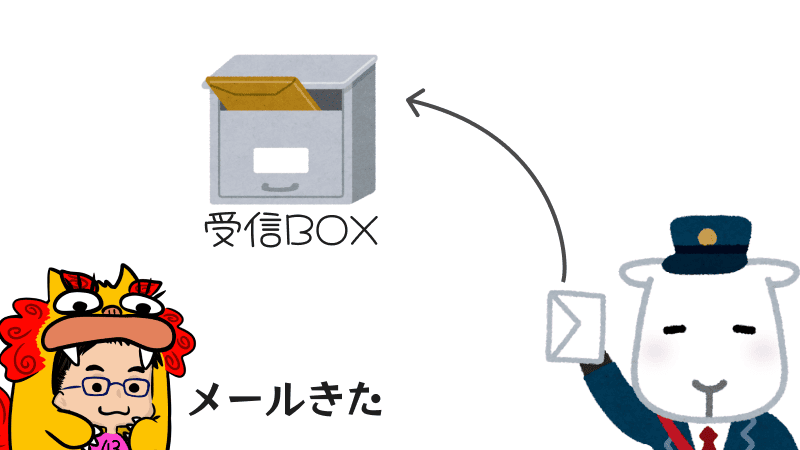
もし、家の郵便受けが10個もあったらどうでしょう…?
- 「どの郵便受けに届いたか?」
を毎回チェックしないといけない - 「チラシはこっちで、請求書はあっち??」
と迷子になる - 気づいたら郵便物が溜まってパンパン
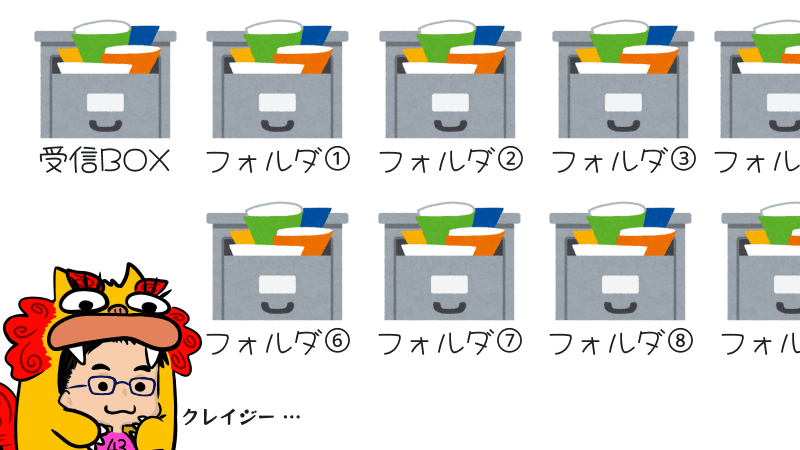
フォルダ分けをするということは、ひとつのお家に複数の「郵便受け」がある状態なのです。
そりゃ、管理するのも大変に感じてしまうはず…。
受信BOX(郵便受け)を1つにして管理をシンプルにすることが、フォルダ分けをやめるべき理由です。
メール確認のルーティーンは以下のとおり
そうすると、何が起こるのか…?

このメールの案件、対応したっけ…?
と迷うことはもうありません
検索機能をフル活用しよう!
「過去のメール、アーカイブに全部入れて大丈夫?」
「ごちゃごちゃになって探しにくくならない?」
大丈夫です。
むしろ、フォルダ分けより100倍ラク!
なぜなら、メールは「検索」すれば一瞬でみつかるから!
- 差出人を指定すれば一発で過去のやりとりが出てくる
- 「添付ファイルがあるメールだけ」も抽出できる!
- キーワード検索で「去年の〇〇案件のメール」も即発掘!!
OutlookやGmailなどのメーラーは、検索機能がとても有能です。
もし、検索のやり方がわからなければ…
「ChatGPT」に聞けば一発!!
たとえば、
「Outlookで、〇〇さんから1年以上前にもらった添付ファイル付きメールを探す方法を教えて!」
って聞くだけです。すぐに解決。

管理をシンプルにして検索機能を活用することが、メール管理の極意です
実践して感じたこと
もう元には戻れない!
この方法を実践して感じたことは、
- メールを探す時間が、ほぼゼロになった!
- フォルダを開く→迷う→やっぱり検索
のムダが消えた - 悩む時間がなくなり、仕事に全集中できる!
僕の場合、1日30分は悩んだり判断する時間が削減できたと感じています。ほんとに。
1週間にすると2.5時間…スゴい。
やっぱりシンプルな管理が一番!!!!

時間削減も大きいですが、判断回数が減らせるというのも集中力キープには効いてきます
もし、”業務日報”のような
「確認の優先順位が低いけど、毎日大量に来るメール」
があれば、そういったものだけフォルダを分けると良いでしょう。
「基本はシンプルに!」を徹底して、必要に応じて自分のルールを追加することをオススメします。
未読スルーができない!でも…
この方法の唯一のデメリット、それは…
- めんどくさいメールが、消えない!
- 受信BOXに居座り続ける!
- 返信するまで、プレッシャーが消えない!

忘れたいメールも忘れられない……
でも、これは実質 「最強のリマインダー機能」 でもあります。
受信BOXにメールが残っている限り、「やらなきゃ」が視覚化される。

どうせやらなきゃいけないならサクッと片付けてアーカイブしちゃいましょう
プライベートでも大活躍
スマホの受信BOXもスッキリ!

お仕事だけでなくプライベートのメールでも威力を発揮します。
- ネットショッピングの通知
- メルマガ
- アプリの広告メール
スマホのメールアプリ、こんなメール溜まっていませんか?
放置しすぎて「どれが大事なメールかわからない…」なんてことに。
でも、この方法を実践すれば、一瞬でスッキリ!
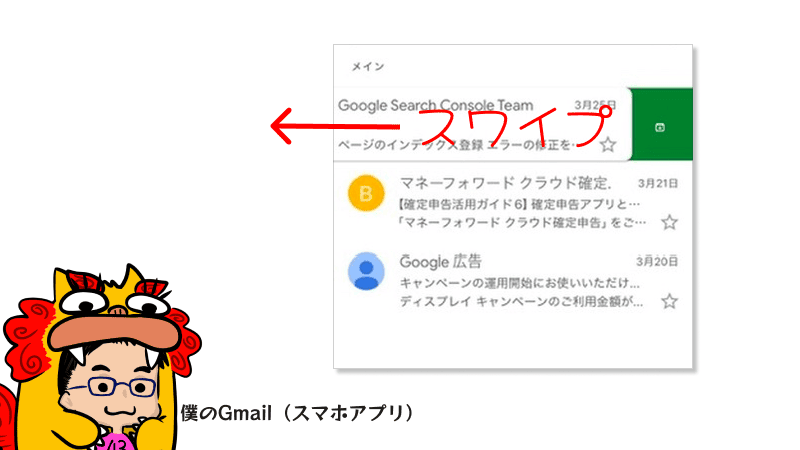
もちろん「検索」すればいつでも確認できます。
この機会に、プライベートメールもスッキリさせてしまいしょう。

保険の更新などの重要なメールの見落としを防ぐことができます!
まとめ
この方法、ちゃんと根拠があります!
今回の方法は、僕独自のノウハウではありません。
ちゃんと書籍で紹介されている、根拠のある時短テクニックです!
年間100時間の時短を実現した32のテクニック
アウトルック最速仕事術
著者:森新
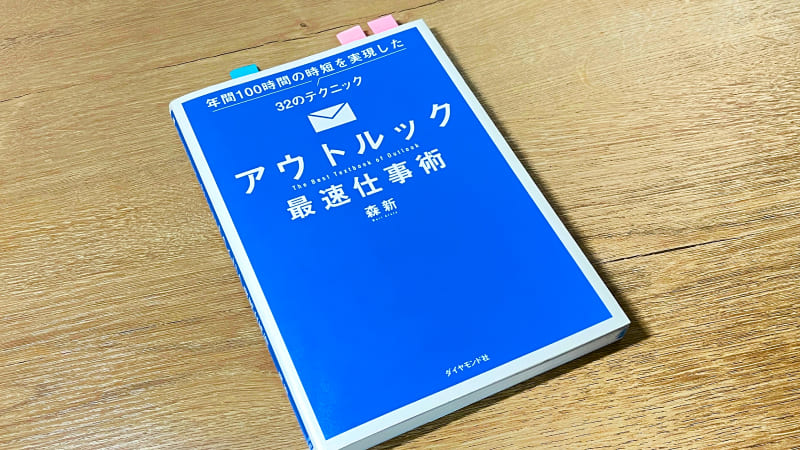
こんなひとにオススメです。
- メール対応に追われる毎日を変えたい!
- もっとラクに、効率よくメール管理したい!
- Outlookを仕事で使っている!
メールに振り回されないためのテクニックが満載!
気になった方は、ぜひチェックしてみてください!
メール管理はシンプルが最強
フォルダ分けをやめて、アーカイブ機能を活用するだけで…
- 受信BOXがそのままToDoリストに!
- 「どこに入れたっけ?」の悩みがゼロに!
- 索機能をフル活用、秒速でメール発掘!
やることはとってもシンプル!
これで、メールの整理に時間をかけることなく、スッキリ運用できます!
今日からスッキリしたメール管理、試してみてくださいね!
それではまた!!





